
PIC16F1509はPIC16F1503と同じように、Configurable Logic Cell (CLC:構成可能な論理セル)を持っています。なお、このPICの難点は、ファームウェアをデバッグするには、そのためのヘッダー(AC24405)を新たに購入する必要があることです。
以下に回路図を示します。ここでは、外部発振子として水晶発振子(16MHz)を用いてます(あまり高い周波数精度が必要ないときは、PIC16F1503の章のように内蔵発振器を使います)。発振子の両端とGNDの間にはコンデンサーが入っていますが、その値は22pFです。電源電圧は5Vとしていますが、マニュアルによれば、2.3V以上であれば問題ないとのことです。

PIC用のファームウェアをコンパイルするために MPLAB IDE v8.91(MPLAB X IDEではありません。サイトページの下の方のDownloadsの中にあります)をインストールした後、MPLAB XC8をインストールしておきます。
まず、作成した回路がきちんと働いているかどうかを確かめます。ファームウェア1509_wait.zip(内部)をPICに書き込みます。
1.ピンヘッダJP1にはファームウェア書き込み器(たとえばICD3)を接続します。
2.1509_wait フォルダーの中にある general.mcpかgeneral.mcw をダブルクリックします。すると、MPLAB IDEが起動します。
3.ファームウェアをコンパイル、リンクするために、MPLAB IDEのメニューから "Project->Built ALL" を選択します。
4.メニューから "Programmer->Select Programmer" を選択して、お使いの書き込み器(プログラマー)を指定します。私はIDC3を使用しています。.
5.メニューから"Programmer->Program" を選択してPICにファームウェアを書き込みます。
6.ファームウェアを走らせるために "Programmer->Release From Reset "を選択します。
ファームウェアを走らせると、約1秒周期のパルス( 5V, 0V, 5V, ...) がPICの9番ピン(RC7)から出力されますので、テスターで、このピンの電圧を測定してください。もし、パルスが出ていなければ回路に問題がありますので、回路を再チェックしてください。 main.cの中身をみれば、何をしているのかが簡単に分かると思います。
PICの11番ピンを入力ピンとし、ファームウェアで弱いプル・アップをしています。このピンをGND(0V)にするたびに、割り込みがかかり、理想的には9番ピン(RC7)がH(5V)になったりL(0V)になったりを交互に繰り返します。ただし、チャタリング防止策はとっていないので、理想的になりません。PICに書き込むファームウェアは1509_ioc.zipです。
Configurable Logic Cell(CLC)を構成する方法は、PIC16F1503の章をご覧ください。ここでは、1つのPICにAND回路(CLC2セルで)と分周回路(CLC3セルで)とを両方作ります。PICに書き込むファームウェアは1509_and_tff.zipです。
AND回路は、PICの6番ピン(CLC2 IN1 (RC4))と7番ピン(CLC2 IN0 (RC3))が2つの入力となり、16番ピン(CLC2 (RC0))が出力になります。
一方、分周回路の入力は8番ピン(CLC3 IN1 (RC6))で、出力は10番ピン(CLC3 OUT (RB7))ピンです。9番ピン(RC7)から周期1秒のパルスが出ますので、それを8番ピン(CLC3 IN1 (RC6))に入力します。すると、10番ピン(CLC3 OUT (RB7))から2分周されたパルスがでます。テスターで確認ください。
1.MPLAB IDEを起動し、メニューから "Programmer->Select Language Toolsuite" を選択します。
2.以下のように、"Active Toolsuite" コンボボックスから"Microchip xc8 toolsuite"を選択します。
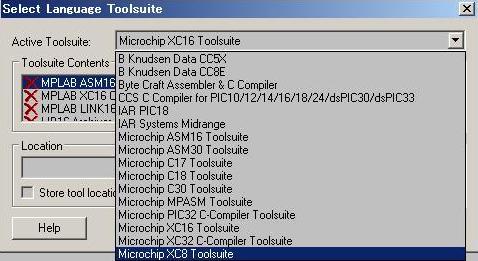
3.OKボタンを押下して、終了。
戻る